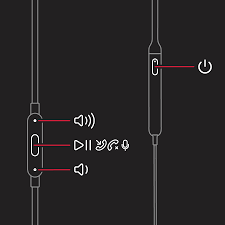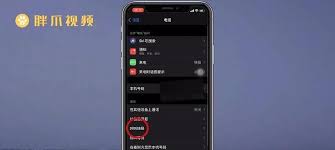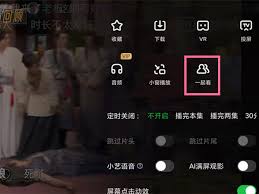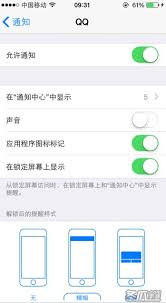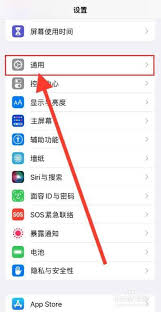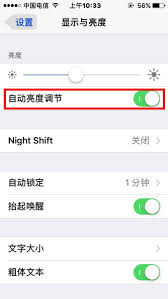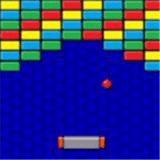在当今快节奏的生活中,人们常常需要在观看视频的同时处理其他事务。爱奇艺极速版作为一款备受欢迎的视频播放应用,提供了小窗口播放功能,让用户能够在不中断视频播放的情况下进行多任务操作。本文将详细介绍如何在爱奇艺极速版中实现小窗口播放,帮助那些对此功能感兴趣的用户轻松掌握。
一、准备工作
首先,确保你已经安装了爱奇艺极速版应用,并且手机系统支持小窗口播放功能。大多数现代智能手机都具备这一功能,但具体操作可能会因手机品牌和系统的不同而有所差异。
二、进入设置界面
1. 打开爱奇艺极速版:在手机桌面或应用列表中找到爱奇艺极速版图标,点击打开应用。
2. 进入“我的”页面:在应用底部导航栏中,找到并点击“我的”选项,进入个人中心页面。
3. 选择“设置”:在个人中心页面中,向下滑动,找到并点击“设置”选项,进入设置界面。
三、开启小窗口播放功能
1. 进入播放与下载设置:在设置界面中,找到并点击“播放与下载”选项,进入播放与下载设置页面。
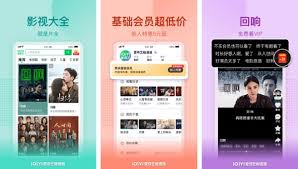
2. 开启小窗口播放:在播放与下载设置页面中,找到“应用外小窗播放”或类似的选项(部分版本中可能显示为“自动小窗播放”),点击开启该功能。
四、使用小窗口播放
1. 播放视频:在爱奇艺极速版中任意选择一个视频进行播放。
2. 触发小窗口模式:视频播放时,根据手机系统的不同,你可以通过点击视频画面上的特定按钮(如最小化按钮)或执行特定手势(如双指缩放)来触发小窗口模式。
3. 调整小窗口位置和大小:小窗口出现后,你可以通过拖动窗口边缘来调整其大小和位置,以便在不影响其他应用使用的情况下继续观看视频。
五、注意事项
- 系统兼容性:不同手机系统和版本对小窗口播放功能的支持程度不同,请确保你的手机系统支持该功能。
- 应用更新:爱奇艺极速版可能会不断更新和优化小窗口播放功能,建议定期检查应用更新,以获得最佳体验。
- 使用场景:小窗口播放功能特别适用于需要同时观看视频和处理其他事务的场景,如边看视频边回复消息、边学习边放松等。
通过以上步骤,你就可以在爱奇艺极速版中轻松实现小窗口播放了。这一功能不仅提高了观看视频的灵活性,还为用户带来了更加便捷的使用体验。希望本文能够帮助你更好地掌握这一实用功能,享受更加丰富的视频观看体验。